下圖是一個類似VC的界面,左邊、底下有兩個可浮動、可變大小的控制窗口。許多朋友都希望在自己的程序中實現類似的界面,因為此種類型的界面用途很廣、通用性很強,所以筆者總結了一下實現的步驟,輯此一文,並提供源代碼供大家參考!
下載本文示例工程 44.3K (最新更新:2004年2月8日)
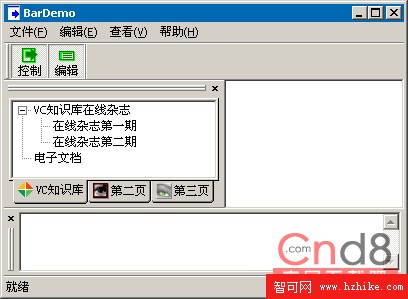
一、實現原理
圖中兩個窗口的實現類是從CControlBar派生出來的,我們並不需要從頭到尾實現該類,因為Cristi Posea先生已經為我們實現了一個稱為CSizingControlBar的類,而且做得相當完美!我們所要做的便是好好地利用該類,為了盡可能地簡潔,筆者將CSizingControlBar類修改了一下並命名為CCoolBar,接下來我們將詳細介紹如何利用該類實現我們所需的界面。
二、實現步驟示例
[1]前期准備
新建一個名為BarDemo的MFC工程,SDI界面,其它選項默認。
將本文示例代碼中的sizecbar.h sizecbar.cpp scbarg.h scbarg.cpp 四個文件復制到工程目錄下。
在菜單Project->Add to project->Files將四個文件加入工程中,此時在ClassVIEw中將出現了一個稱為CCoolBar的類。
在stdafx.h文件中加上
#include "sizecbar.h"
#include "scbarg.h"
[2]開始編碼
2.1 為CMainFrame增加成員變量
CCoolBar m_wndMyBar1;///我們將它作為左邊的窗口CCoolBar m_wndMyBar2;///停靠在下方的窗口以下代碼需要添加到CMainFrame::OnCreate中,方法與普通工具條的創建沒有太大的區別!
2.2 創建ControlBar
if (!m_wndMyBar1.Create(_T("我的控制條"),this,123)) { TRACE0("Failed to create mybar "); return -1; } if (!m_wndMyBar2.Create(_T("我的控制條2"),this,CSize(100,100),TRUE,124)){ TRACE0("Failed to create mybar "); return -1; }2.3 停靠控制
m_wndMyBar1.SetBarStyle(m_wndMyBar1.GetBarStyle() | CBRS_TOOLTIPS | CBRS_FLYBY | CBRS_SIZE_DYNAMIC); m_wndMyBar2.SetBarStyle(m_wndMyBar2.GetBarStyle() | CBRS_TOOLTIPS |CBRS_FLYBY | CBRS_SIZE_DYNAMIC);m_wndMyBar1.EnableDocking(CBRS_ALIGN_ANY);m_wndMyBar2.EnableDocking(CBRS_ALIGN_ANY);DockControlBar(&m_wndMyBar1, AFX_IDW_DOCKBAR_LEFT);///停靠在左邊DockControlBar(&m_wndMyBar2, AFX_IDW_DOCKBAR_BOTTOM);///停靠在右邊此時我們已經生成了兩個控制條窗口,但窗口中還沒有任何東西!讓我們來做最後一件事情:往窗口添加所需部件!
2.4 添加我的控件
這個問題看似有些麻煩其實相當簡單:我們只要在創建這些控件時將控制條窗口指針作為父窗口指針賦值給這些控件即可!
請看如下例子(需要注意的是以下列舉的幾種形式,你只能選擇其一,同時往一個控制條窗口添加多個子窗口將導致失敗!)
(1)將編輯控件放入下面那個控制條窗口中
在CMainFrame類中添加成員變量CEdit m_wndEdit;在創建ControlBar後創建編輯控件m_wndEdit.Create(WS_VSCROLL|WS_CHILD|WS_VISIBLE|ES_AUTOVSCROLL|ES_MULTILINE|ES_WANTRETURN,CRect(0,0,0,0),&m_wndMyBar2,101);m_wndEdit.ModifyStyleEx(0,WS_EX_CLIENTEDGE);(2)將樹型控件放入左邊那個控制條窗口中
在CMainFrame類中添加成員變量 CTreeCtrl m_wndTree;;在創建ControlBar後創建樹型控件 /////////////這一段代碼創建樹型控件//////////// if (!m_wndTree.Create(WS_CHILD|WS_VISIBLE| TVS_HASLINES|TVS_HASBUTTONS|TVS_LINESATROOT, CRect(0, 0, 0, 0), &m_wndMyBar1, 100)) { TRACE0("Failed to create instant bar child "); return -1; } m_wndTree.ModifyStyleEx(0, WS_EX_CLIENTEDGE); ////往樹型控件添加內容/// HTREEITEM hti = m_wndTree.InsertItem(_T("VC知識庫在線雜志")); m_wndTree.InsertItem(_T("電子文檔")); m_wndTree.InsertItem(_T("在線雜志第一期"), hti); m_wndTree.InsertItem(_T("在線雜志第二期"), hti);(3)將對話框放入控制條中
首先在資源編輯器裡制作一個CHILD類型的無BORDER對話框,ID為IDD_DIALOGBAR,並以此作為模板生成CVCKBASEDlg類,
並在CMainFrame中添加成員變量 CVCKBASEDlg m_wndVCKBASE;然後在創建ControlBar後用如下代碼創建對話框
m_wndVCKBASE.Create(IDD_DIALOGBAR,&m_wndMyBar1);m_wndVCKBASE.ShowWindow(SW_SHOW);(4)將TabCtrl放入左邊的控制條
本文的示例代碼中提供了一個稱為CCoolTabCtrl的封裝類,我們用它可以簡單地創建出TabCtrl,先請看如下代碼
m_TabCtrl.Create(TCS_DOWN|WS_CHILD|WS_VISIBLE,CRect(0,0,100,100),&m_wndMyBar1,125); /////////////這一段代碼創建樹型控件//////////// if (!m_wndTree.Create(WS_CHILD|WS_VISIBLE| TVS_HASLINES|TVS_HASBUTTONS|TVS_LINESATROOT, CRect(0, 0, 0, 0), &m_TabCtrl, 100)) ///注意,這裡是將m_TabCtrl作為m_wndTree的父窗口 { TRACE0("Failed to create instant bar child "); return -1; } m_wndTree.ModifyStyleEx(0, WS_EX_CLIENTEDGE); ///往樹型控件添加內容 HTREEITEM hti = m_wndTree.InsertItem(_T("VC知識庫在線雜志")); m_wndTree.InsertItem(_T("電子文檔")); m_wndTree.InsertItem(_T("在線雜志第一期"), hti); m_wndTree.InsertItem(_T("在線雜志第二期"), hti); ///將樹型控件加入到TabCtrl中 m_TabCtrl.AddPage(&m_wndTree,"VC知識庫",IDI_ICON1); ///將樹型控件添加到第一頁 m_TabCtrl.AddPage(RUNTIME_CLASS(CVCKBASEDlg),IDD_DIALOGBAR,"第二頁",IDI_ICON2); ///將CVCKBASEDlg對話框添加到第二頁 m_TabCtrl.AddPage(RUNTIME_CLASS(CMyDlg),IDD_DIALOGBAR2,"第三頁",IDI_ICON3); ///將CMyDlg對話框添加到第三頁 m_TabCtrl.UpdateWindow(); ///更新TabControl需要注意的是希望添加到TabControl中的對話框,在其類定義,類實現文件中必須添加如下信息:
例如CVCKBASEDlg類,在VCKBASEDlg.h中添加 DECLARE_DYNCREATE(CVCKBASEDlg)
class CVCKBASEDlg : public CDialog{// Constructionpublic: CVCKBASEDlg(CWnd* pParent = NULL); // standard constructor DECLARE_DYNCREATE(CVCKBASEDlg)在.CPP中增加 IMPLEMENT_DYNCREATE(CVCKBASEDlg, CDialog)
至此我們已經大功告成!我們可以編譯運行一下看看兩個控制條有沒有創建成功。
哇噻!只用這幾行代碼就實現了夢寐以求的界面!
三、更加高級的話題
3.1 該ControlBar在浮動的時候頂部的把手會消失,變成了普通的ToolWindow類型的標題欄。為了避免這種情況,我們需要在CMainFrame::OnCreate()中,在EnableDocking()後加入:
#ifdef _SCB_REPLACE_MINIFRAMEm_pFloatingFrameClass = RUNTIME_CLASS(CSCBMiniDockFrameWnd); #endif //_SCB_REPLACE_MINIFRAME並在stdafx.h中加上#define _SCB_REPLACE_MINIFRAME3.2 該類的另外一種風格可以在stdafx.h中加上 #define _SCB_STYLE_FLAT 產生,您不妨試試!
3.3 如何將兩個ControlBar停靠在同一行中
DockControlBar(&m_wndMyBar1, AFX_IDW_DOCKBAR_BOTTOM);///停靠在底部 RecalcLayout(); CRect rect; m_wndMyBar1.GetWindowRect(rect); rect.OffsetRect(1, 0);//偏移一個位置 DockControlBar(&m_wndMyBar2, AFX_IDW_DOCKBAR_BOTTOM,rect);///也停靠在底部3.4 如何將兩個ControlBar停靠在同一列中
DockControlBar(&m_wndMyBar1, AFX_IDW_DOCKBAR_RIGHT);///停靠在右邊 RecalcLayout(); CRect rect; m_wndMyBar1.GetWindowRect(rect); rect.OffsetRect(0, 1);//看到這裡的區別了嗎 DockControlBar(&m_wndMyBar2, AFX_IDW_DOCKBAR_RIGHT,rect);///也停靠在右邊後記
本文是在百忙中匆匆完成,錯誤之處希望大家批評指正!
最後,讓我們再次感謝Cristi Posea先生為我們提供了如此好用的CSizingControlBar!